CSS多行文本垂直居中方法解析
目前golang学习网上已经有很多关于文章的文章了,自己在初次阅读这些文章中,也见识到了很多学习思路;那么本文《CSS多行文本垂直居中技巧详解》,也希望能帮助到大家,如果阅读完后真的对你学习文章有帮助,欢迎动动手指,评论留言并分享~
实现多行文本垂直居中的最简洁方式是使用Flexbox布局;2. 在父容器上设置display: flex和align-items: center即可实现垂直居中;3. 若需水平居中,可额外添加justify-content: center;4. 当flex-direction为column时,justify-content控制垂直对齐,align-items控制水平对齐;5. 注意父元素必须设置display: flex,子元素才能受align-items影响;6. 内容过长时需结合overflow或max-height处理溢出;7. 可通过align-self为单个子元素设置独立对齐方式;8. 使用gap属性可优雅管理子元素间距;9. Flexbox与媒体查询结合可实现响应式文本布局。该方法自适应性强、语义清晰、兼容现代浏览器,是目前最推荐的多行文本垂直居中方案。
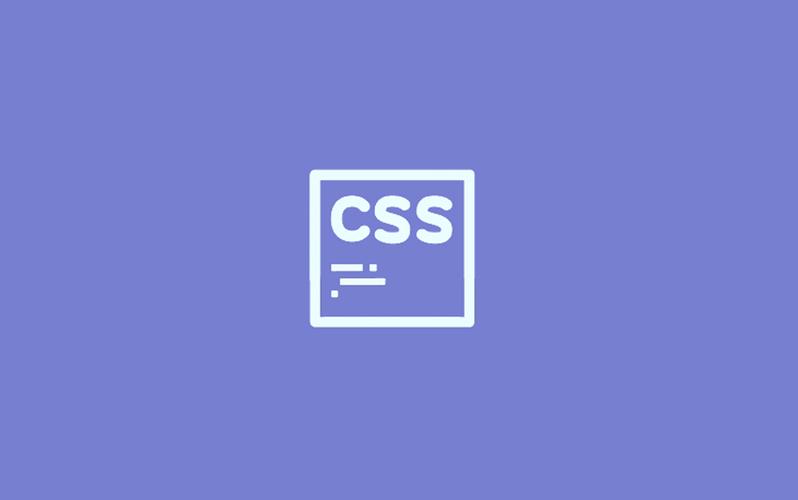
CSS实现多行文本垂直居中,最简洁有效的方式就是使用Flexbox布局。只需在父容器上设置display: flex;和align-items: center;,多行文本就能轻松垂直居中,无论文本行数多少,高度如何变化,都能自适应地保持居中效果。
要我说,这事儿现在简单到令人发指,你只需要给包裹多行文本的那个父元素加两行CSS就行了。想象一下,你有一个div,里面塞了几段文字或者其他块级元素,你想让它们在垂直方向上乖乖地呆在中间。
首先,你需要告诉这个父元素:“嘿,你现在是个弹性容器了!”这通过display: flex;来实现。一旦它变成了弹性容器,它里面的直接子元素就成了弹性项目,它们会变得非常听话,可以按照你的指示进行排列。
接着,就是关键一步:align-items: center;。当你的flex-direction(弹性方向)是默认的row(行)时,align-items就控制着项目在交叉轴(也就是垂直方向)上的对齐方式。center自然就是居中啦。
如果你同时想让文本在水平方向上也居中,那再加一个justify-content: center;就齐活了。
这是一个简单的例子:
<div class="container"> <p>这是一段多行文本,</p> <p>它可能有很多行,</p> <p>我们想让它在容器中垂直居中。</p> </div>
.container {
display: flex; /* 开启Flexbox布局 */
align-items: center; /* 垂直居中 */
justify-content: center; /* 水平居中,可选 */
height: 300px; /* 给容器一个高度,方便看出效果 */
border: 1px solid #ccc;
flex-direction: column; /* 确保多行文本是垂直堆叠的 */
text-align: center; /* 文本内容本身的水平居中 */
}
p {
margin: 0; /* 清除默认外边距,避免影响布局 */
padding: 5px;
background-color: #f0f0f0;
}这里我特意加了个flex-direction: column;,因为我们处理的是“多行文本”,通常这意味着这些文本段落本身是垂直堆叠的。如果你的多行文本只是一个p标签里的长字符串,那flex-direction保持默认的row,然后让p标签自己宽度100%撑开,再用align-items: center;对齐这个p标签也是可以的。但为了确保文本块本身是垂直排列的,column更直观。
为什么Flexbox是实现多行文本垂直居中的不二之选?
老实说,在Flexbox还没普及的时候,多行文本垂直居中简直是前端开发者的噩梦。那会儿,我们得想各种奇奇怪怪的办法:比如把父元素设成display: table-cell;,然后用vertical-align: middle;(但这样会失去块级元素的特性,布局变得很僵硬);或者用绝对定位,top: 50%; transform: translateY(-50%);(这要求子元素有固定高度,或者计算高度,而且脱离文档流,对响应式布局很不友好)。这些方法要么有局限性,要么过于复杂,维护起来头大。
Flexbox的出现,简直是前端布局的一大福音。它从根本上改变了我们思考布局的方式。对于垂直居中这个需求,Flexbox的优势在于:
- 自适应性强: 文本内容高度不固定?没关系,Flexbox能自动计算并居中,不需要你预设任何高度。
- 语义化清晰:
align-items: center;就是“垂直居中”的意思,代码可读性极高,一眼就知道在干嘛。 - 脱离传统流限制: 它提供了一套全新的布局模型,完美解决了传统块级和行内元素在垂直方向上对齐的痛点。
- 响应式友好: 无论屏幕尺寸如何变化,Flexbox都能保持元素间的相对位置和对齐方式,非常适合现代响应式设计。
可以说,Flexbox就是为这种动态、灵活的布局场景而生的,它让曾经的难题变得如此简单和优雅。
应对Flexbox垂直居中的常见“陷阱”与实用考量
但凡是技术,总有些坑。Flexbox这么好用,也有些你可能踩到的“小雷区”,或者说,一些你得知道的“但书”。
一个很常见的误解是,忘记了display: flex;。你可能直接在子元素上设置align-items: center;,然后发现什么都没发生。记住,align-items是作用在弹性容器上的属性,它控制的是其直接子元素的对齐方式。所以,父元素必须先变成弹性容器才行。
再比如,当你的文本内容非常长,超出了容器高度时,Flexbox默认不会自动滚动,而是会溢出。这时候,你可能需要配合overflow: auto;或者max-height来处理溢出内容。居中固然重要,但内容的完整呈现也不能忽视。
还有一种情况,如果你把flex-direction设置成了column(比如为了让多个文本块垂直堆叠),那么原本用于垂直对齐的align-items就变成了控制水平对齐,而justify-content则变成了控制垂直对齐。这个轴向的转换,初学者很容易搞混。所以,理解主轴和交叉轴的概念是使用Flexbox的关键。
/* 当 flex-direction: column; 时 */
.container-column {
display: flex;
flex-direction: column; /* 主轴变为垂直方向 */
justify-content: center; /* 此时,justify-content 控制垂直居中 */
align-items: center; /* 此时,align-items 控制水平居中 */
height: 300px;
border: 1px solid #ccc;
}此外,一些老旧的浏览器可能对Flexbox的支持不够完善,但现在主流浏览器(IE11及以上,所有现代浏览器)都已经完美支持,所以这已经不是什么大问题了。但如果你真的需要兼容非常老的浏览器,那可能还得考虑回退方案。
进阶:Flexbox如何让多行文本布局更具表现力?
既然Flexbox如此强大,除了简单的垂直居中,它还能玩出什么花样来,让你的文本布局更上一层楼?
一个很酷的技巧是利用align-self。如果你有多个文本块,但只想让其中一个垂直居中,其他保持默认对齐,align-self就派上用场了。它允许你覆盖父容器align-items的设置,为单个弹性项目指定独立的对齐方式。
<div class="container-advanced"> <p>这段文本正常对齐</p> <p class="center-me">这段文本我想让它单独垂直居中</p> <p>这段文本也正常对齐</p> </div>
.container-advanced {
display: flex;
flex-direction: column; /* 垂直堆叠 */
justify-content: space-between; /* 让内容在垂直方向上分散 */
height: 300px;
border: 1px solid #ccc;
}
.center-me {
align-self: center; /* 这个文本块将单独垂直居中 */
background-color: #e0f7fa;
}
p {
margin: 0;
padding: 5px;
}这里我故意把justify-content设为space-between,这样第一个和最后一个文本块会分别贴顶和贴底,而中间的那个文本块因为align-self: center;会独立居中。这种精细控制是Flexbox的魅力所在。
另一个值得一提的是,Flexbox结合gap属性,可以非常优雅地处理文本块之间的间距。以前我们可能需要用margin来模拟,但gap直接在弹性项目之间创建间隙,避免了边缘元素多余的间距问题。
最后,别忘了Flexbox与媒体查询的结合。你可以根据屏幕大小,动态调整flex-direction、align-items甚至justify-content,让你的多行文本布局在不同设备上都能呈现最佳效果。比如,在小屏幕上文本垂直堆叠并居中,在大屏幕上可能变成水平排列并分散对齐。这种灵活性是传统布局方式难以企及的。
本篇关于《CSS多行文本垂直居中方法解析》的介绍就到此结束啦,但是学无止境,想要了解学习更多关于文章的相关知识,请关注golang学习网公众号!
 Win10自动锁屏设置教程
Win10自动锁屏设置教程
- 上一篇
- Win10自动锁屏设置教程
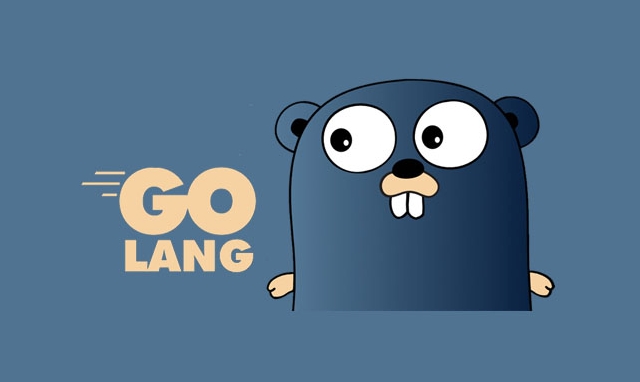
- 下一篇
- Golang方法接收者:值类型与指针区别详解
-

- 文章 · 前端 | 3分钟前 | cors 浏览器兼容性 MIME类型 自动播放策略 HTML音频无法播放
- 音频无法播放原因及解决方法
- 284浏览 收藏
-

- 文章 · 前端 | 8分钟前 |
- CSS实现sticky定位技巧分享
- 298浏览 收藏
-

- 文章 · 前端 | 9分钟前 |
- 浮动与inline-block结合使用方法
- 421浏览 收藏
-

- 文章 · 前端 | 16分钟前 | CSS background-size object-fit 图片比例 图片拉伸变形
- 图片拉伸变形怎么解决?object-fit保比例
- 203浏览 收藏
-

- 文章 · 前端 | 21分钟前 |
- CSS动画与过渡结合使用技巧
- 495浏览 收藏
-
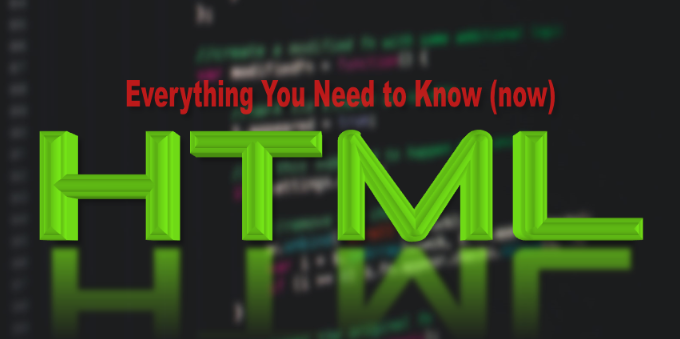
- 文章 · 前端 | 22分钟前 |
- HTML中embed标签的作用与用法详解
- 259浏览 收藏
-
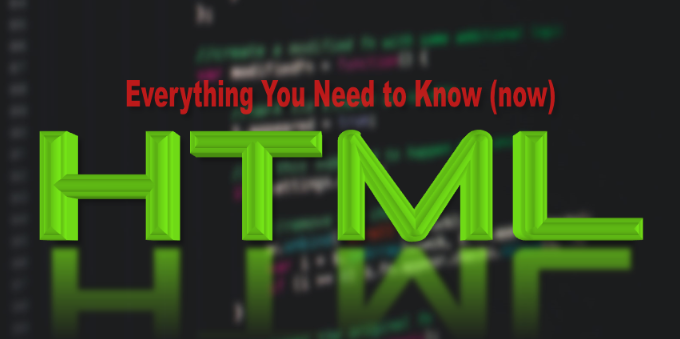
- 文章 · 前端 | 28分钟前 |
- HTML缓存清除技巧与方法详解
- 257浏览 收藏
-
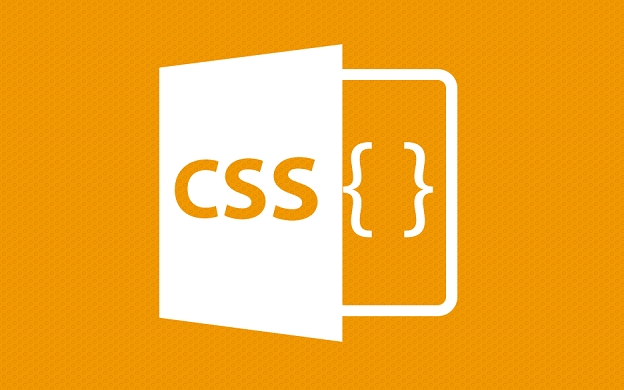
- 文章 · 前端 | 31分钟前 |
- CSS表单伪类:enabled和:disabled使用技巧
- 453浏览 收藏
-
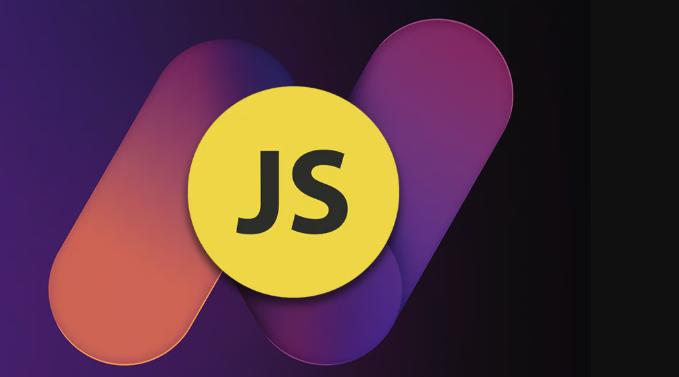
- 文章 · 前端 | 34分钟前 | JavaScript map 请求缓存 Promise 请求去重
- JavaScript请求缓存与去重实现方法
- 467浏览 收藏
-

- 文章 · 前端 | 39分钟前 |
- Windows一键注入CSS变量,实现动态主题切换!
- 375浏览 收藏
-

- 文章 · 前端 | 42分钟前 |
- UglifyJS压缩原理与配置方法
- 175浏览 收藏
-
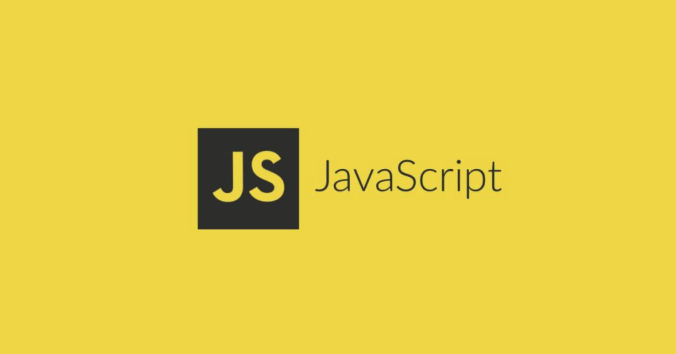
- 文章 · 前端 | 43分钟前 |
- V8回收机制详解与代际假说解析
- 448浏览 收藏
-

- 前端进阶之JavaScript设计模式
- 设计模式是开发人员在软件开发过程中面临一般问题时的解决方案,代表了最佳的实践。本课程的主打内容包括JS常见设计模式以及具体应用场景,打造一站式知识长龙服务,适合有JS基础的同学学习。
- 543次学习
-

- GO语言核心编程课程
- 本课程采用真实案例,全面具体可落地,从理论到实践,一步一步将GO核心编程技术、编程思想、底层实现融会贯通,使学习者贴近时代脉搏,做IT互联网时代的弄潮儿。
- 516次学习
-

- 简单聊聊mysql8与网络通信
- 如有问题加微信:Le-studyg;在课程中,我们将首先介绍MySQL8的新特性,包括性能优化、安全增强、新数据类型等,帮助学生快速熟悉MySQL8的最新功能。接着,我们将深入解析MySQL的网络通信机制,包括协议、连接管理、数据传输等,让
- 500次学习
-

- JavaScript正则表达式基础与实战
- 在任何一门编程语言中,正则表达式,都是一项重要的知识,它提供了高效的字符串匹配与捕获机制,可以极大的简化程序设计。
- 487次学习
-

- 从零制作响应式网站—Grid布局
- 本系列教程将展示从零制作一个假想的网络科技公司官网,分为导航,轮播,关于我们,成功案例,服务流程,团队介绍,数据部分,公司动态,底部信息等内容区块。网站整体采用CSSGrid布局,支持响应式,有流畅过渡和展现动画。
- 485次学习
-

- ChatExcel酷表
- ChatExcel酷表是由北京大学团队打造的Excel聊天机器人,用自然语言操控表格,简化数据处理,告别繁琐操作,提升工作效率!适用于学生、上班族及政府人员。
- 3210次使用
-

- Any绘本
- 探索Any绘本(anypicturebook.com/zh),一款开源免费的AI绘本创作工具,基于Google Gemini与Flux AI模型,让您轻松创作个性化绘本。适用于家庭、教育、创作等多种场景,零门槛,高自由度,技术透明,本地可控。
- 3424次使用
-

- 可赞AI
- 可赞AI,AI驱动的办公可视化智能工具,助您轻松实现文本与可视化元素高效转化。无论是智能文档生成、多格式文本解析,还是一键生成专业图表、脑图、知识卡片,可赞AI都能让信息处理更清晰高效。覆盖数据汇报、会议纪要、内容营销等全场景,大幅提升办公效率,降低专业门槛,是您提升工作效率的得力助手。
- 3453次使用
-

- 星月写作
- 星月写作是国内首款聚焦中文网络小说创作的AI辅助工具,解决网文作者从构思到变现的全流程痛点。AI扫榜、专属模板、全链路适配,助力新人快速上手,资深作者效率倍增。
- 4561次使用
-

- MagicLight
- MagicLight.ai是全球首款叙事驱动型AI动画视频创作平台,专注于解决从故事想法到完整动画的全流程痛点。它通过自研AI模型,保障角色、风格、场景高度一致性,让零动画经验者也能高效产出专业级叙事内容。广泛适用于独立创作者、动画工作室、教育机构及企业营销,助您轻松实现创意落地与商业化。
- 3831次使用
-
- JavaScript函数定义及示例详解
- 2025-05-11 502浏览
-
- 优化用户界面体验的秘密武器:CSS开发项目经验大揭秘
- 2023-11-03 501浏览
-
- 使用微信小程序实现图片轮播特效
- 2023-11-21 501浏览
-
- 解析sessionStorage的存储能力与限制
- 2024-01-11 501浏览
-
- 探索冒泡活动对于团队合作的推动力
- 2024-01-13 501浏览



